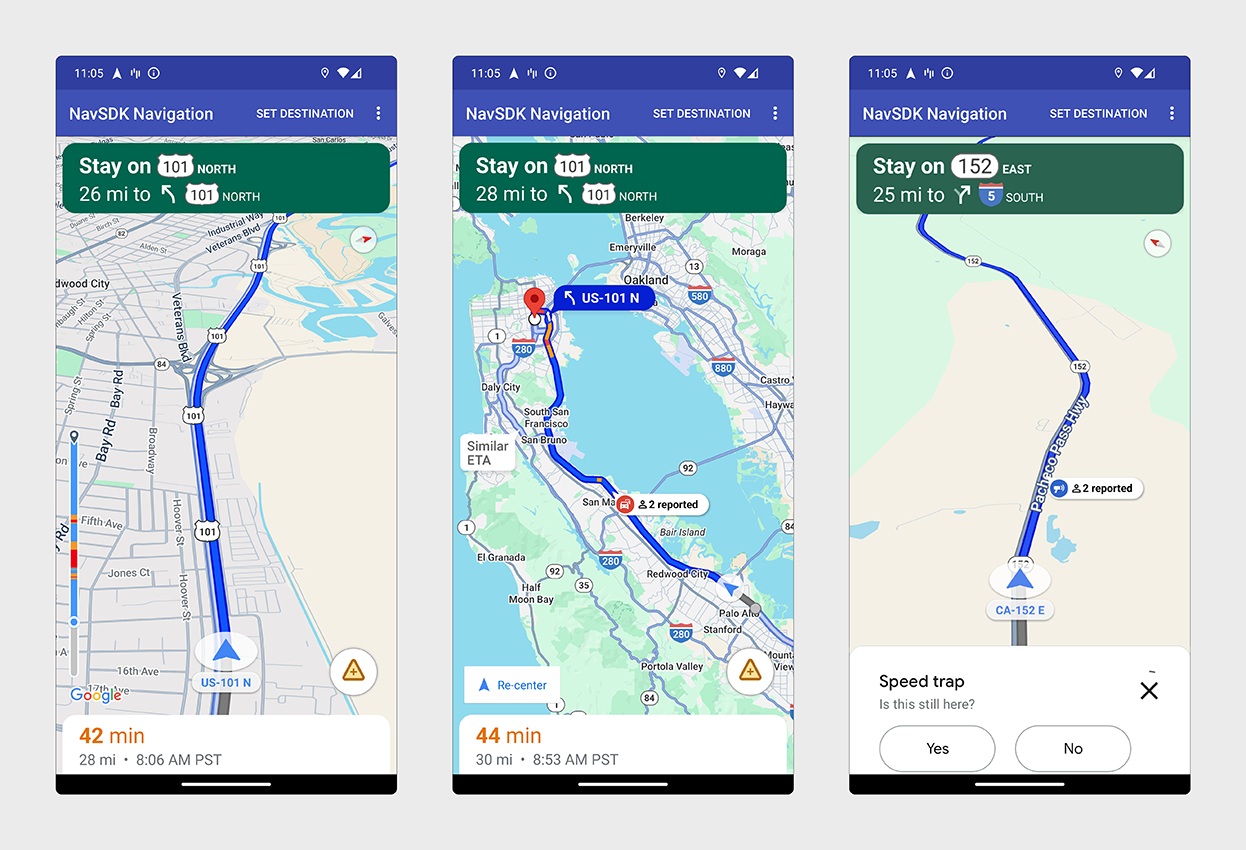
Navigation SDK for Android
為 Android 應用程式建構動態導覽體驗。
特徵
瞭解 Android 適用的 Navigation SDK 核心功能。
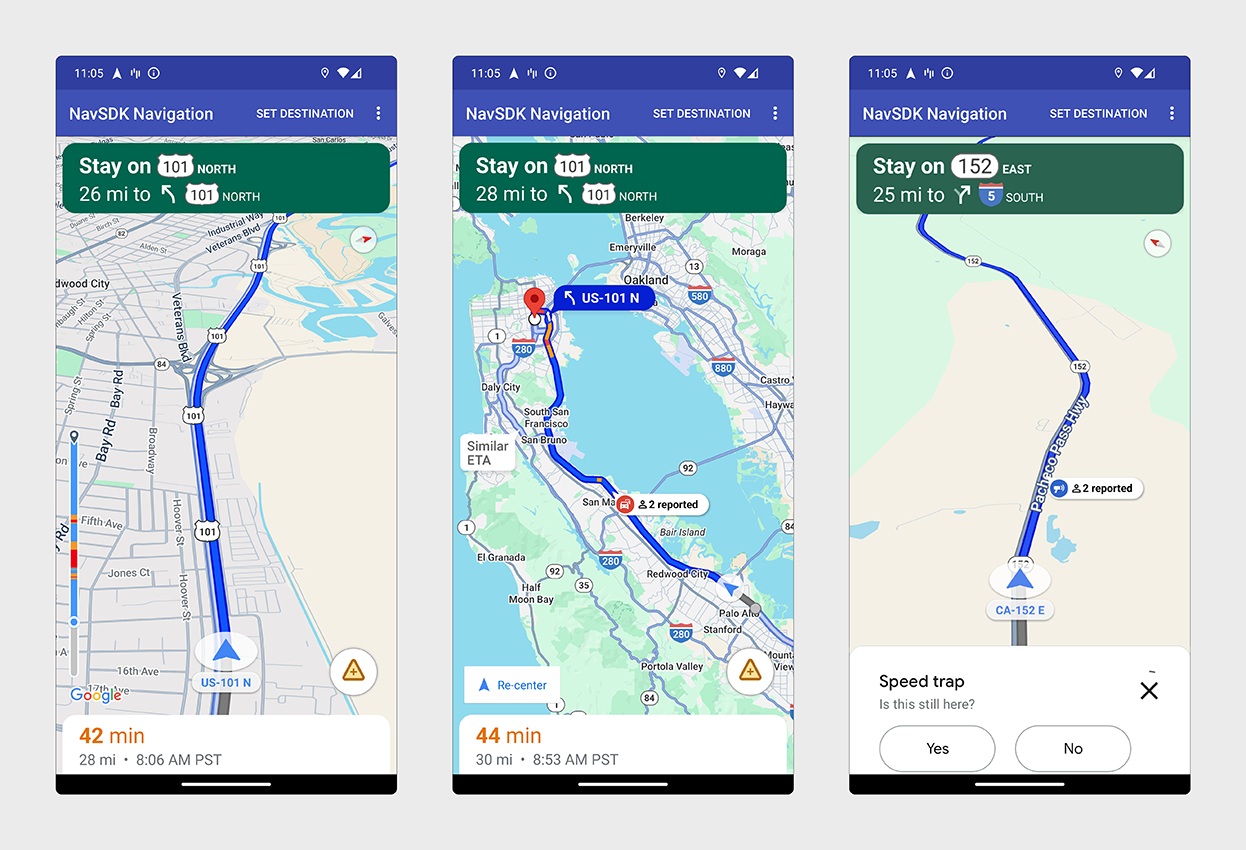
為 Android 應用程式建構動態導覽體驗。
除非另有註明,否則本頁面中的內容是採用創用 CC 姓名標示 4.0 授權,程式碼範例則為阿帕契 2.0 授權。詳情請參閱《Google Developers 網站政策》。Java 是 Oracle 和/或其關聯企業的註冊商標。
上次更新時間:2025-08-29 (世界標準時間)。